现智能手机已经成为人们生活中不可或缺的一部分,在众多智能手机品牌中,苹果iPhone手机以其稳定的操作系统和独特的用户体验而备受青睐。作为iPhone的一项重要功能,Siri语音助手能够为用户提供方便快捷的操作体验。对于一些用户来说,原有的Siri语音包可能已经过于单调,因此他们希望能够更换不同的语音包来增加一些新鲜感。究竟如何设置苹果手机的语音包以及更换Siri语音包呢?本文将为您详细介绍。
iPhone手机如何更换Siri语音包
操作方法:
1.在手机中找到设置应用的图标,点击进入
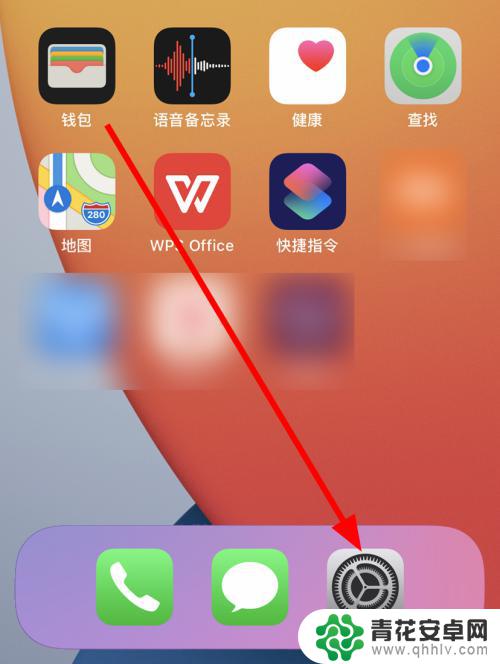
2.进入设置的页面后,点击Siri与搜索的选项
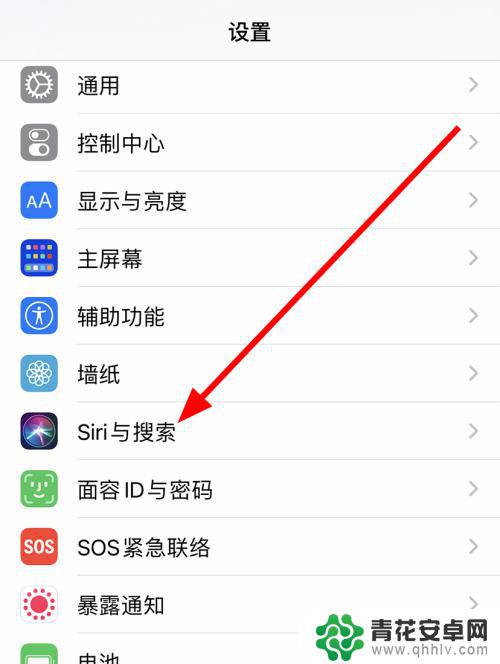
3.在Siri与搜索的页面中,点击Siri声音的选项
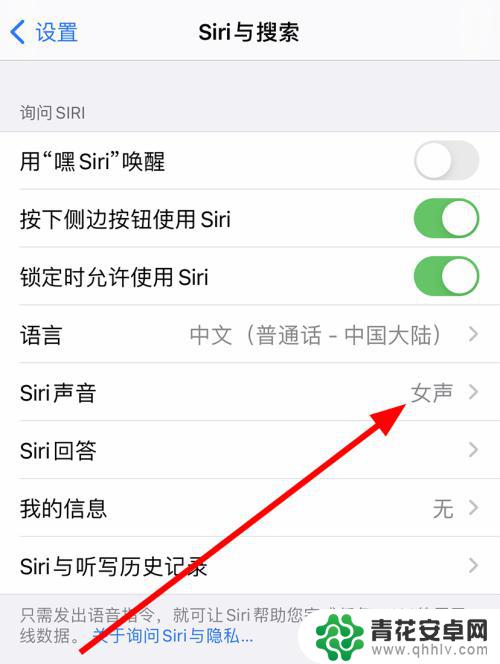
4.进入Siri声音的页面后,选择要更换的语音包
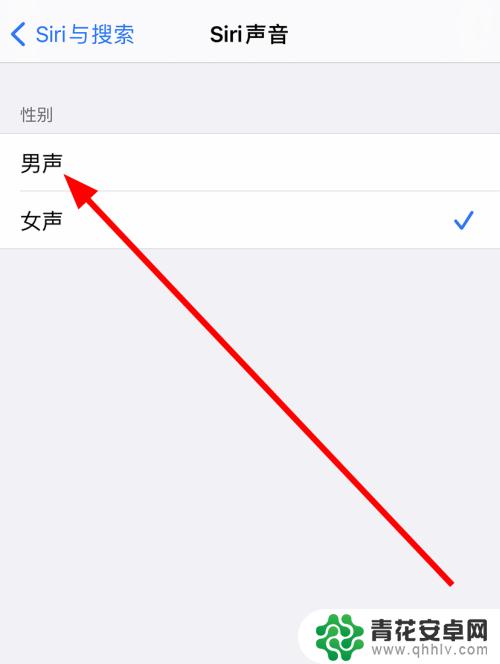
5.如下图所示,等待语音包下载完成即可使用
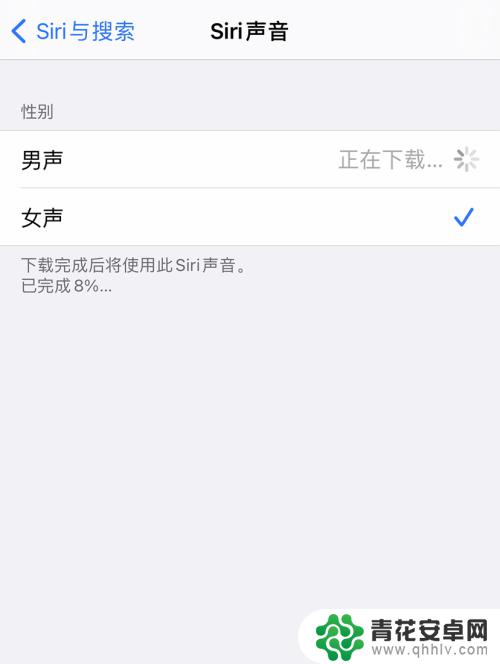
以上就是如何设置苹果手机的语音包的全部内容,如果你遇到了同样的情况,请参照我的方法来处理,希望我的方法能对你有所帮助。










